Neste exercício, você irá criar folhas a partir de gráficos da seção.
Para criar gráficos da seção, consulte o tutorial Criar gráficos da seção.
Este exercício continua a partir do Exercício 1: Criar folhas de planta e perfil.
Abra e salve o desenho.
- Abra o Plan Production-Section Sheets-Create.dwg, que está localizado na pasta de desenhos dos tutoriais.
O desenho atual deve ser salvo antes de criar as folhas da seção. Para evitar que o desenho do tutorial seja substituído, salve-o em outro local.
- Clique em

 Salvar como.
Salvar como. - Na caixa de diálogo Salvar desenho como, navegue para a pasta Meus dados dos tutoriais do Civil. Clique em Salvar.
Criar folhas de seção
- Clique na guia painel


 .
. - Na caixa de diálogo Criar folhas de seção, especifique os seguintes parâmetros básicos:
- Selecionar alinhamento: Linha de eixo (1)
- Nome do grupo de linhas de amostra: SLG-1
- Selecione grupo de gráficos da seção: grupo de gráficos da seção - 1
- Em Configurações do layout, clique em
 .
. É possível utilizar a caixa de diálogo Modelo de nome para especificar um nome padrão para cada um dos layouts. Neste exercício, você aceitará o modelo padrão de nome do layout.
- Clique em Cancelar.
- Na caixa de diálogo Criar folhas de seção, em Conjunto de folhas, certifique-se de que Novo conjunto de folhas esteja selecionado.
- Em Local de armazenagem do conjunto de folhas, clique em
 .
. - Na caixa de diálogo Procurar a pasta do conjunto de folhas, navegue para a pasta Meus dados do tutorial do Civil. Clique em Abrir.
- Clique em Criar folhas.
- Ao ser notificado de que o desenho será salvo, clique em OK.
Quando o desenho for salvo, as tarefas a seguir serão completadas:
- Os layouts serão criados.
- Um banco de dados do conjunto de folhas será criado.
- A janela Gerenciador do conjunto de folhas será aberta.
Examine as folhas de seção
- Na janela Gerenciador de conjunto de folhas, em Grupo de gráficos da seção - 1, clique duas vezes na primeira entrada.
- Selecione a borda retangular do gráfico da seção. Clique com o botão direito do mouse. Clique em Propriedades. Nota:
Na imagem a seguir, a borda do gráfico da seção é vermelha.
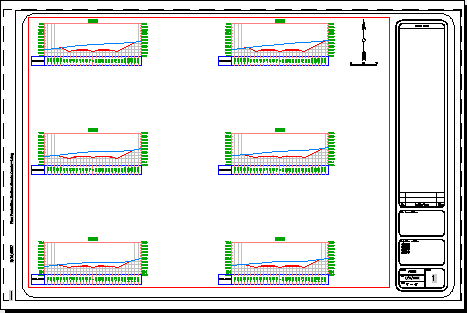
Na janela Propriedades, em Diversos, observe a propriedade Escala padrão. Este valor deve corresponder à escala de desenho do desenho de origem.
- Feche a janela Propriedades.
- Na parte inferior do desenho, clique na guiaModelo.
Quando as folhas são geradas, elas são exibidas na janela Gerenciador de conjunto de folhas.
Modificar um gráfico de seção
- Aproxime o zoom no primeiro gráfico da seção, que está no canto inferior esquerdo da folha da seção mais à esquerda.
- No lado esquerdo do gráfico da seção, selecione o deslocamento e a legenda da elevação.
- Clique na
 alça. Arraste a alça para baixo e para a direita. Clique para inserir a legenda.
alça. Arraste a alça para baixo e para a direita. Clique para inserir a legenda. - Repita as etapas 2 e 3 para mover as legendas do deslocamento e a da elevação no lado direito do gráfico da seção.
- Na parte inferior do desenho, clique na guia Folha de seção - (1).
- Aproxime o zoom no primeiro gráfico da seção, que está no canto inferior esquerdo do layout.
As alterações na legenda foram aplicadas ao gráfico da seção. O modelo é vinculados de forma dinâmica às folhas do gráfico da seção.